이전 글 "PS 초보자를 위한 글: 필터를 사용하여 불꽃놀이 효과를 만드는 방법(요약)"에서 PS 필터를 사용하여 불꽃놀이 효과 포스터를 만드는 방법을 소개했습니다. 다음 기사에서는 Photoshop을 사용하여 소용돌이 모양의 창의적인 효과 포스터를 만드는 방법을 소개합니다. 이 튜토리얼은 비교적 간단합니다. 그 방법을 함께 살펴보겠습니다.

소용돌이 창작효과 포스터의 효과는 다음과 같습니다
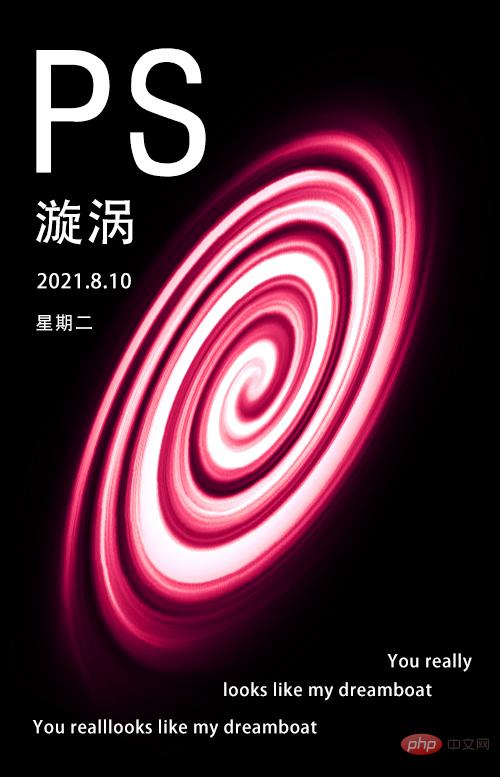
1. 500*500픽셀 크기의 새 파일을 만들고 배경을 채웁니다. 검정색을 사용하여 새 레이어를 만들고 타원형 선택 윤곽을 사용하고 상단의 Feather를 30픽셀로 설정합니다.
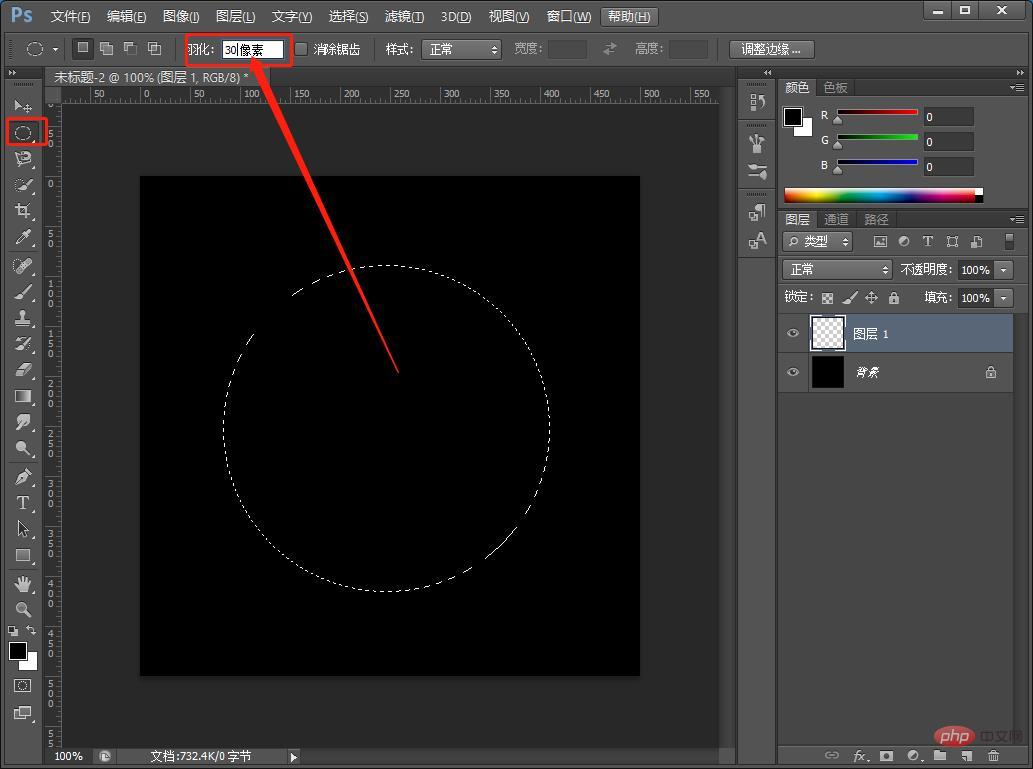
2. [필터]-[렌더링]-[구름]을 클릭하세요.
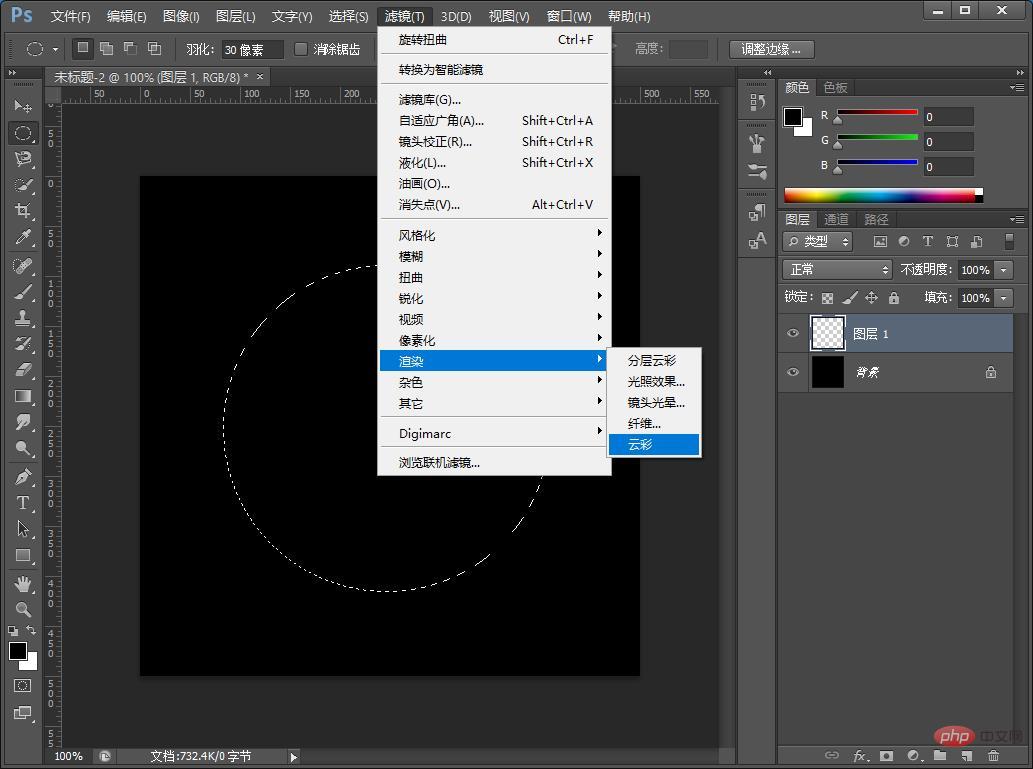
3. 구름 효과가 나오며 선택이 취소됩니다.
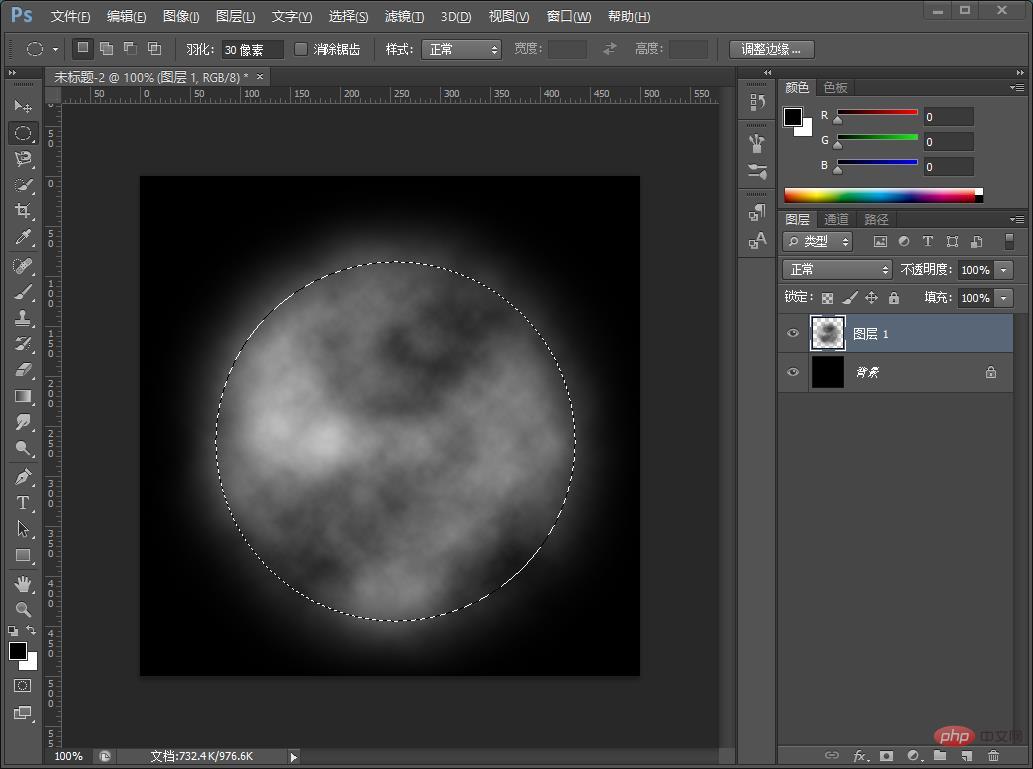
4. 다음으로 [필터]-[왜곡]-[회전 및 왜곡]
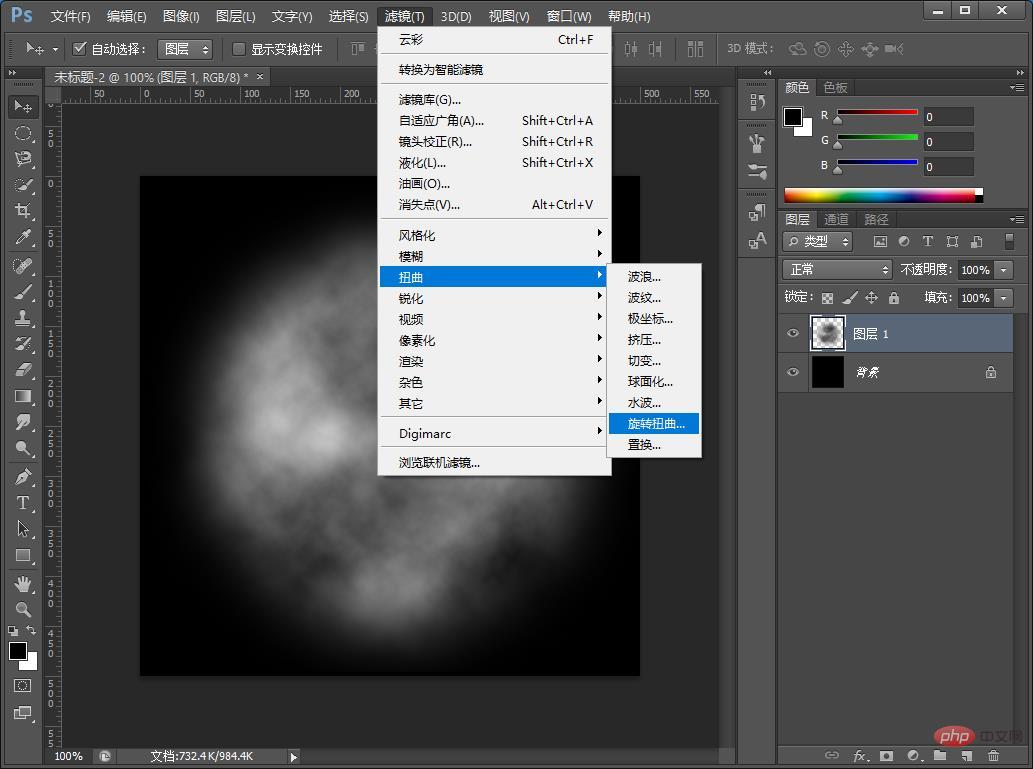
5을 찾은 다음 확인을 클릭합니다.

6. [레이어 1]을 레이어에 복사합니다.

7 레이어에서 [레이어 1 복사] 혼합 모드로 [색상 닷지]를 선택합니다.

8. 색상 카테고리를 추가하세요.

9. 색상 일치 효과를 조정합니다

10. 효과가 완료되고 카피라이팅을 추가할 수 있습니다.
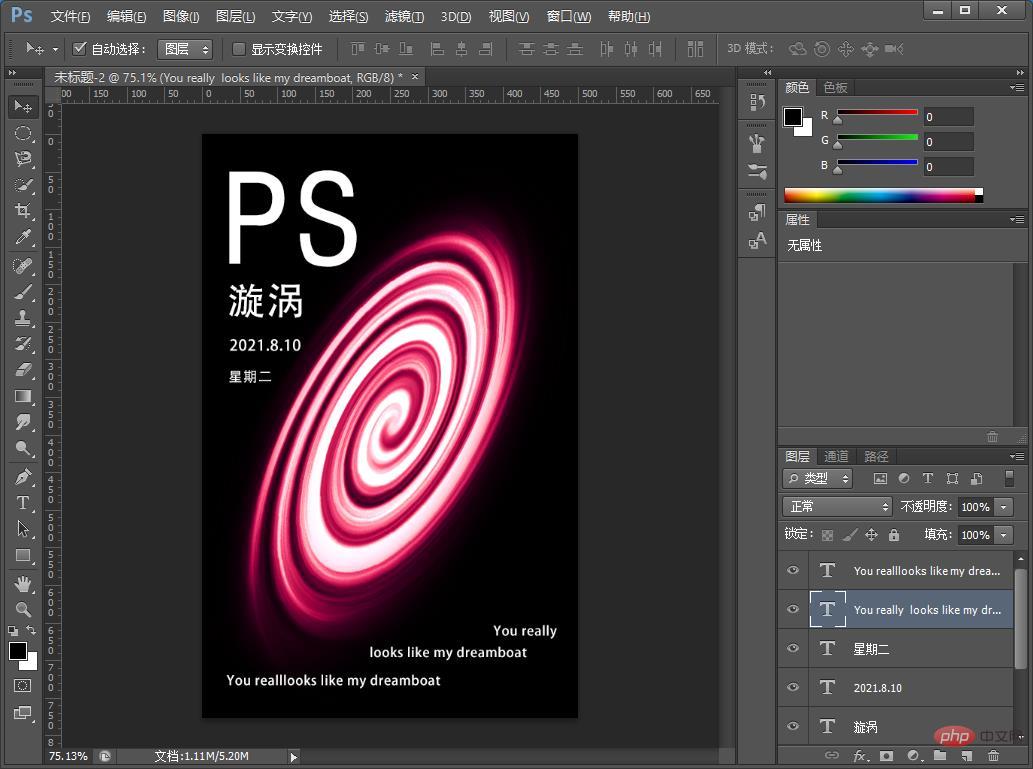
추천 학습: PS 비디오 튜토리얼
위 내용은 튜토리얼: PS를 사용하여 소용돌이 모양의 창의적인 효과 포스터를 만드는 방법(기술 공유)의 상세 내용입니다. 자세한 내용은 PHP 중국어 웹사이트의 기타 관련 기사를 참조하세요!